KDevelop4/Manual/Customizing KDevelop/uk: Difference between revisions
Created page with "Можливості з автоматичного доповнення коду було обговорено у [[KDevelop4/Manual/Working_with_source_code#Auto-completion|ць..." |
Created page with "Автоматичне доповнення коду редактором можна налаштувати за допомогою пункту меню <menuchoice>Параме..." |
||
| Line 33: | Line 33: | ||
[[Image:kdevelop-20.png|thumb|500px|center]] | [[Image:kdevelop-20.png|thumb|500px|center]] | ||
Автоматичне доповнення коду редактором можна налаштувати за допомогою пункту меню <menuchoice>Параметри -> Налаштувати редактор -> Редагування -> Автозавершення</menuchoice>. Зокрема, ви можете визначити кількість символів, які має бути введено у слові для вмикання механізмів автоматичного доповнення. | |||
On the other hand, '''KDevelop''''s own auto-completion is much more powerful as it takes into account semantic information about the context. For example, it knows which member functions to offer when you type <code>object.</code>, etc., as shown here: | On the other hand, '''KDevelop''''s own auto-completion is much more powerful as it takes into account semantic information about the context. For example, it knows which member functions to offer when you type <code>object.</code>, etc., as shown here: | ||
Revision as of 06:26, 12 June 2011
Налаштовування KDevelop
Іноді корисно змінити типовий вигляд або спосіб роботи KDevelop, наприклад, ви звикли до інших клавіатурних скорочень або у вашому проекті використовується інші відступи у коді. У наступних розділах ми коротко обговоримо різні способи налаштування KDevelop відповідно до ваших потреб.
Налаштовування редактора
Корисно налаштувати вбудований редактор та інші компоненти KDevelop. Однією з загальних речей є вмикання показу нумерації рядків за допомогою пункту меню . У такому режимі простіше буде визначати рядки з помилками під час компіляції або визначати відповідність діагностичних повідомлень позиціям у коді. У тому ж підменю ви можете увімкнути "Рамку для піктограм" — стовпчик у лівій частині панелі редактора, у якому KDevelop показуватиме піктограми, зокрема позначок точок зупину у рядках.
Налаштовування відступів у коді
У кожного з нас є певні уподобання щодо форматування коду. У багатьох проектах є власні правила щодо відступів у коді. Ці правила можуть не відповідають правилам встановлення відступів KDevelop. Ви можете просто змінити правила відступів: скористайтеся пунктом меню . Перейдіть на сторінку за допомогою списку ліворуч. Ви можете вибрати один з попередньо визначених розповсюджених типів форматування або визначити власний стиль додаванням нового стилю з наступним його редагуванням. Можливо, повністю відтворити стиль форматування коду вашого проекту у минулому не вдасться, але ви можете гранично до нього наблизитися за допомогою параметрів нового стилю. Приклад наведено на двох зображеннях нижче.
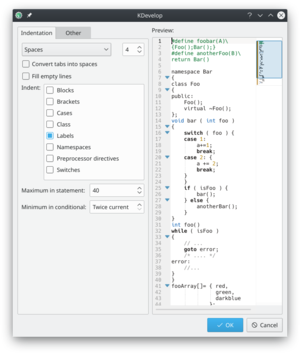 |
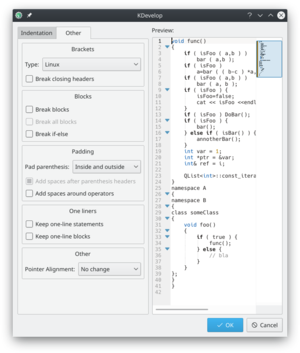 |
Налаштовування клавіатурних скорочень
У KDevelop передбачено майже безмежний список клавіатурних скорочень (деякі з них можна знайти у списках «Корисні клавіатурні скорочнення» у декількох частинах цього підручника). Ці клавіатурні скорочення можна змінити за вашими потребами за допомогою пункту меню . У верхній частині діалогового вікна ви можете вказати ключ пошуку, щоб переглянути лише відповідні ключу скорочення. Після цього ви можете змінити клавіатурні скорочення для бажаних команд.
Однією з двох корисних змін буде встановлення для скорочення Tab (багато хто звичайно не додає табуляції вручну і віддає перевагу вибору форматування коду редактором; якщо скорочення буде змінено, після натискання Tab KDevelop виконає додавання відступів, вилучення відступів або вирівнювання коду). Другою зміною буде встановлення для команди скорочення Ctrl+B, оскільки встановлення або зняття точки зупину є доволі поширеною дією.
Налаштування автодоповнення коду
Можливості з автоматичного доповнення коду було обговорено у цьому розділі підручника, присвяченому створенню коду. У KDevelop автоматичне доповнення відбувається з двох джерел: редактора і рушія обробки. Редактор (Kate) є компонентом більшого середовища KDE, він пропонує доповнення на основі інших частин того самого документа. Таке автоматичне доповнення можна впізнати на панелі підказки за піктограмою, вказаною перед відповідним варіантом:
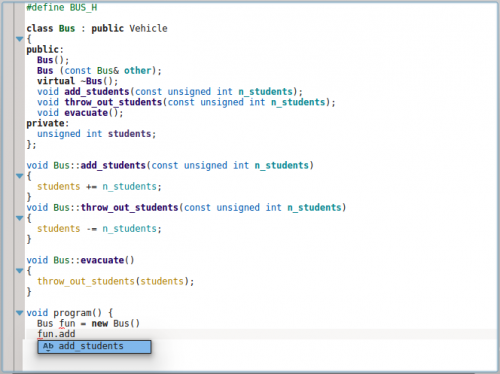
Автоматичне доповнення коду редактором можна налаштувати за допомогою пункту меню . Зокрема, ви можете визначити кількість символів, які має бути введено у слові для вмикання механізмів автоматичного доповнення.
On the other hand, KDevelop's own auto-completion is much more powerful as it takes into account semantic information about the context. For example, it knows which member functions to offer when you type object., etc., as shown here:
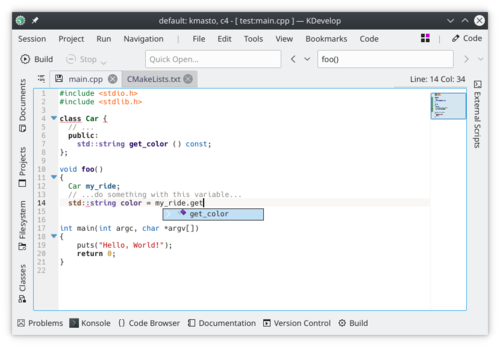
This context information comes from various language support plugins, which can be used after a given file has been saved (so it can check the filetype and use the correct language support). KDevelop's completion is set to appear as you type, right away, pretty much everywhere that it could possibly complete something. This is configurable in . If it isn't already set (as it should, by default), make sure is set.
KDevelop has two ways to show a completion: shows just the basic information in completion tooltips (i.e. the namespace, class, function, or variable name). This will look similar to Kate completion (except for the icons). On the other hand, will additionally show the type for each entry, and in the case of functions, also the arguments they take. Also, if you are curently filling in the arguments to a function, full completion will have an additional info-box above the cursor that will show you the current argument you are working on. KDevelop's code completion should also bring-to-top and highlight in green any completion items that match the currently expected type in both minimal and full completion, known as "best-matches".
У діалоговому вікні налаштування передбачено три варіанти рівня автоматичного доповнення:
- : ніколи не показувати «повного доповнення».
- : показувати «повне доповнення», якщо автоматичне доповнення було викликано вручну (тобто було натиснуто Ctrl+Пробіл)
- : завжди показувати «повне доповнення».

